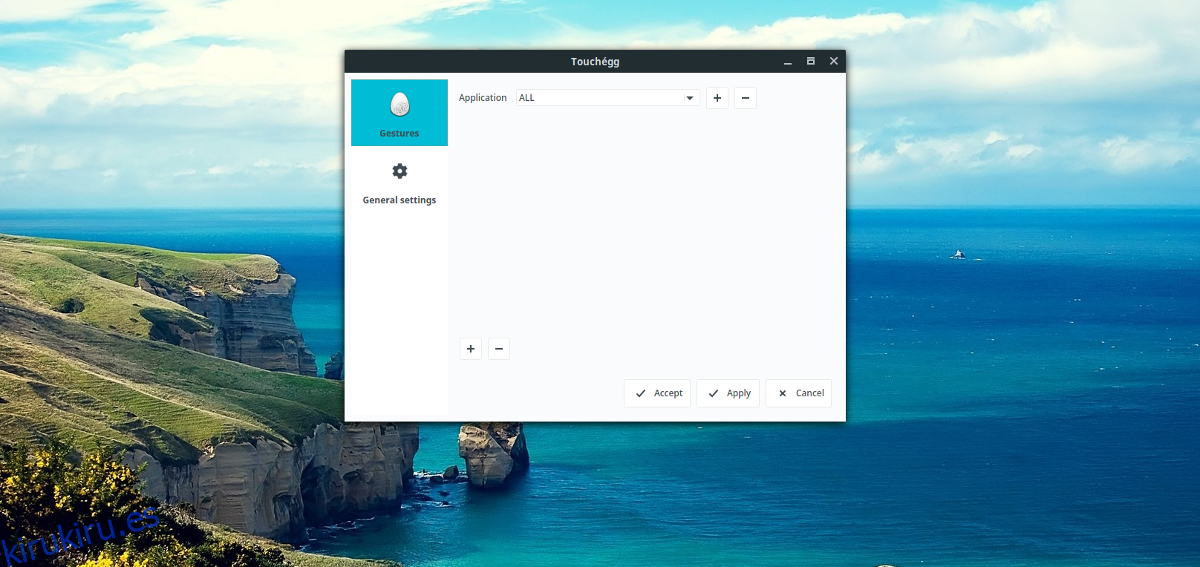Linux tiene una gran compatibilidad con dispositivos. Con cada lanzamiento, se agregan nuevos controladores al kernel. Desde paneles táctiles hasta tarjetas inalámbricas e incluso escáneres de huellas dactilares. Desafortunadamente, aunque los dispositivos cuentan con un buen soporte, la plataforma está muy por detrás de otros sistemas operativos cuando se trata de usos modernos de track-pads, click-pads y similares. Durante años, los usuarios de Linux han querido tener una experiencia táctil / gestual más moderna que disfruten los usuarios de Mac. Muchos proyectos han intentado imitar los gestos del touchpad de Macbook en Linux, pero la mejor y más universal forma de conseguir gestos táctiles similares a los de Mac para portátiles es instalando Touchegg. Es un programa que permite a los usuarios agregar gestos individuales a la plataforma Linux.
Tabla de contenido
Instalación
Touchegg está ampliamente disponible en la mayoría de las distribuciones de Linux. A continuación, le indicamos cómo hacerlo funcionar en su distribución favorita.
Ubuntu
sudo apt install touchegg
Debian
Desafortunadamente, Debian no tiene Touchegg en las fuentes de software oficiales. Los usuarios que deseen ejecutar este software pueden intentar utilizar el Paquete de Ubuntu. Entienda que solo porque Ubuntu y Debian comparten una base no significa que el último archivo DEB funcionará. Una buena alternativa es simplemente compilar el código fuente para usar en esta distribución.
Arch Linux
El software de gestos Touchegg está disponible para su instalación a través del repositorio de usuarios de Arch Linux. Para instalarlo, primero descargar la última instantánea. Luego, abra una terminal y use el comando CD para ingresar al directorio de descarga.
cd ~/Download
Desde aquí, extraiga la instantánea.
tar zxvf touchegg.tar.gz
Vaya a ~ / Downloads / touchegg con el comando CD e inicie el proceso de generación del paquete.
cd ~/Downloads/touchegg makepkg
Una vez finalizada la generación del paquete, instálelo en el sistema con:
sudo pacman -U *.pkg.tar.xz
Fedora
sudo dnf copr enable mhoeher/multitouch sudo dnf install touchegg
OpenSUSE
sudo zypper install touchegg
Otros Linux
Hacer que Touchegg funcione en distribuciones menos conocidas es fácil, ya que el desarrollador ha dejado instrucciones exactas sobre cómo compilar el código fuente. Todo lo necesario para obtener la última versión del software está listo para descargar directamente desde Github. Toma el código y compila todo.
Configuración del perfil táctil
Touchegg no es una herramienta GUI. En cambio, es una aplicación de terminal que se ejecuta en segundo plano, reconoce ciertos gestos y los envía al panel táctil. Para la mayoría de los usuarios, no se necesita una GUI y el software genera un perfil automáticamente. Para crear un nuevo perfil, abra una ventana de terminal y ejecute el comando Touchegg. Dado que esta es la primera ejecución del software, se generará un nuevo perfil automáticamente.
touchegg
Deje que el programa se ejecute por un tiempo, ya que necesita generar una nueva configuración. Cuando finalice la configuración, presione Ctrl + Z para suspender el software.
Usando Touchegg-GUI
Aunque el programa de terminal es suficiente para la mayoría de los usuarios, una aplicación GUI puede resultar atractiva para aquellos que buscan personalizar sus propios gestos táctiles. Desafortunadamente, esta herramienta gráfica no está tan ampliamente disponible como la herramienta de terminal y, como resultado, debe compilarse desde cero.
Paso 1: asegúrese de que la herramienta git esté instalada en su PC con Linux. Luego, utilícelo para obtener la última versión del código fuente.
git clone https://github.com/Raffarti/Touchegg-gce.git
Paso 2: Instale las dependencias necesarias para que Touchegg-Gce se ejecute. En Ubuntu, estas dependencias son «build-essential libqt4-dev libx11-6 libx11-dev». En otras distribuciones, busque dependencias como estas. Los nombres deben ser similares. Los usuarios de Arch pueden tomar un paquete del Aur Aquí.
Paso 3: Inicie la compilación. Para instalar el programa en todo el sistema, de modo que todos los usuarios puedan usarlo, utilice estas instrucciones de compilación:
mkdir build && cd build qmake .. make && make install
Para instalar el programa en la carpeta de inicio del usuario, haga:
mkdir build && cd build qmake PREFIX=~/.local .. make && make install
Después de la construcción, abra su lanzador de aplicaciones y abra «Touchegg GUI». Esto abrirá una interfaz simple que permitirá a los usuarios crear gestos personalizados más fácilmente. Para crear un gesto personalizado, vaya a la GUI y busque «Gestos». Dentro del área de gestos, haga clic en el signo + para agregar un gesto de aplicación específico. Alternativamente, use la función «TODOS» para asignar un gesto a todo el sistema.
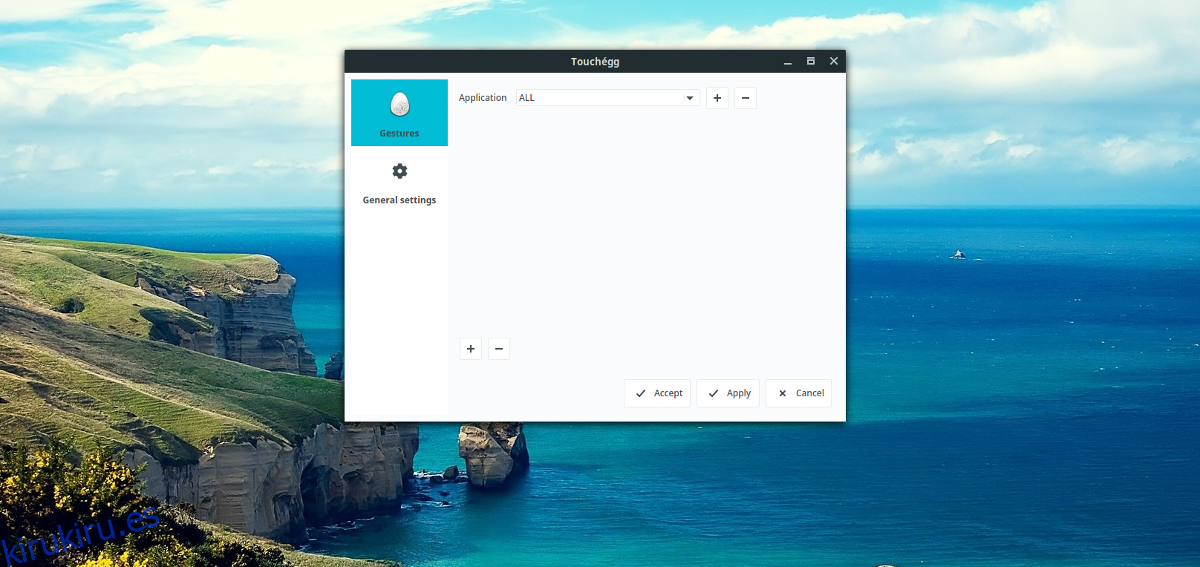
Revise la lista de gestos para asignar acciones automáticamente a su nuevo gesto. Luego, después de elegir el gesto exacto, revise la lista de acciones para seleccionar qué debe hacer el gesto. Una vez que todo esté configurado, haga clic en «Aplicar» para guardar los cambios.
Los gestos deben poder utilizarse de inmediato. Si no es así, es posible que deba reiniciar su PC con Linux (o simplemente Touchegg) para que todo funcione.
Inicio automático Touchegg
El inicio automático de Touchegg es clave para que los gestos sigan funcionando. Para hacer esto, cree una entrada de inicio.
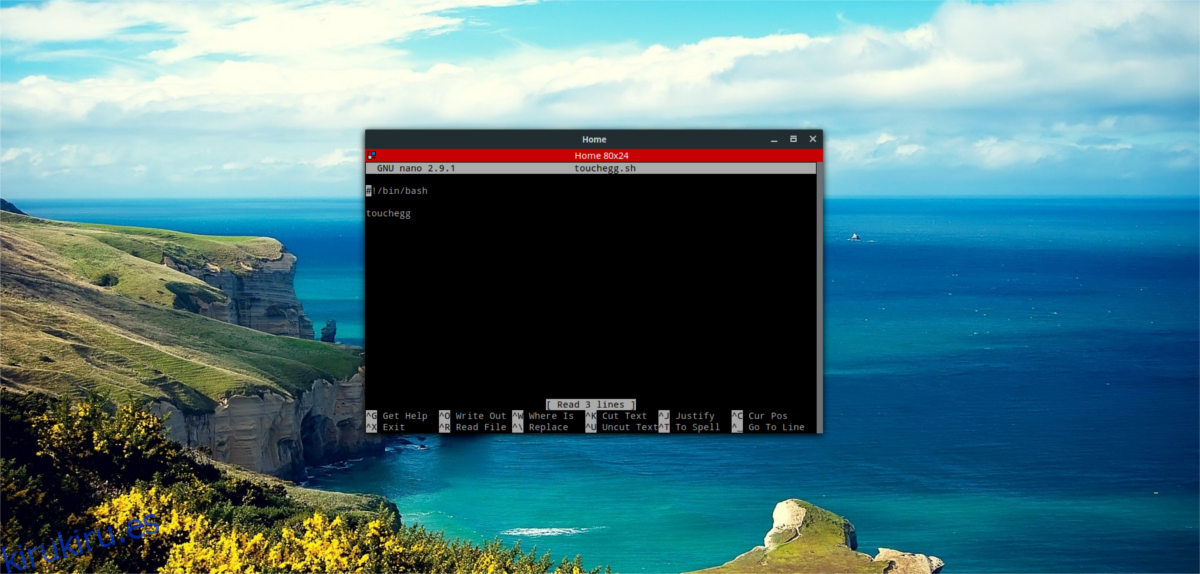
sudo nano touchegg.desktop
Luego, pega el siguiente código:
[Desktop Entry] Name=Touchegg GenericName=Touchégg Comment=Touchégg Gestures Manager Exec=/usr/bin/touchegg %u Terminal=false Type=Application Name[it_IT]=touchegg.desktop
Guarde el archivo con Ctrl + O.
Actualice los permisos usando Chmod, para que su PC Linux ejecute el archivo de escritorio. No funcionará sin él.
sudo chmod +X touchegg.desktop
Por último, mueva el archivo del escritorio a la carpeta de inicio automático.
mv touchegg.desktop ~/.config/autostart